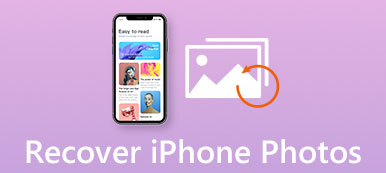Nasıl yapılacağını soran birçok soru aldık Mac'te silinen ekran görüntülerini kurtar, yukarıdaki gibi. Eminim siz de aynı sorunla karşılaşmışsınızdır. Değerli ekran görüntülerinizi nasıl geri bulacağınızı bilmek istiyorsanız bu yazı size bu konuda yardımcı olacaktır. Kayıp ekran görüntülerini veya diğer dosyaları bulup kurtarmanız için 3 çözüm olacaktır.
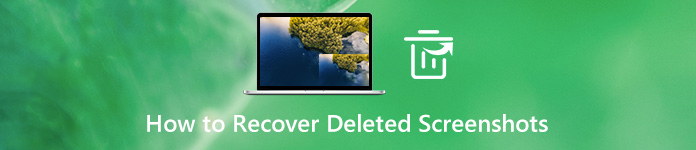
- Bölüm 1. Mac'te Kalıcı Olarak Silinmiş Ekran Görüntülerini Kurtarmanın En İyi Yolu
- Bölüm 2. Mac'te Silinmiş Ekran Görüntülerini Yazılım Olmadan Bulun ve Geri Alın
- Bölüm 3. Silinen Ekran Görüntülerini Kurtarmayla İlgili SSS
Bölüm 1. Mac'te Kalıcı Olarak Silinmiş Ekran Görüntülerini Kurtarmanın En İyi Yolu
Ekran görüntülerinin kalıcı olarak silindiğini tespit ederseniz, Apeaksoft Veri KurtarmaOnları geri almak için en iyi Mac dosya kurtarma yazılımı. Veri kaybınız ister kazara silinme, ister sabit disk hasarı, virüs saldırısı veya diğer sorunlardan kaynaklansın, kayıp dosyanızı kolayca geri getirebilirsiniz. Gelişmiş tarama teknolojisini kullanan bu yazılım, ihtiyacınız olan dosyayı zaman kaybetmeden bulmanıza yardımcı olabilir.

4,000,000 + Yüklemeler
Silinen / kaybolan ekran görüntülerini ve diğer verileri hızlı bir şekilde alın.
JPG, TIFF / TIF, PNG, BMP, GIF, PSD, CRW, vb. İçindeki görüntüleri kurtarır.
2 isteğe bağlı tarama modu sağlayın - derin tarama ve hızlı tarama.
Hem Mac hem de Windows bilgisayarlarda çalışın.
1. Adım Apeaksoft Veri Kurtarma'yı İndirin ve Yükleyin
Ücretsiz indirin ve kurun Apeaksoft Veri Kurtarma bilgisayarınızda. Bundan sonra yazılımı açın.

2. Adım Veri Türünü ve Konumunu Seçin
seç Mac Veri Kurtarma ana arayüzde. Daha sonra kurtarmak istediğiniz dosyanın türünü ve konumunu seçmeniz gerekir. Bu, programın kayıp dosyayı daha kesin bir şekilde taramasına ve tespit etmesine yardımcı olacaktır.
Yalnızca ekran görüntülerini bulmak istiyorsanız, sadece kontrol edebilirsiniz. Resim seçenek. Sabit disk sürücüsüne gelince, ekran görüntülerini kaydetmek için ayarladığınız varsayılan yola bağlıdır. Bilmiyorsanız ikisini de seçebilirsiniz. Tıklamak taramak.

3. Adım Tarama Modunu Seçin
İlk olarak, bu kurtarma aracı, kayıp dosyanızı hızlı bir şekilde aramak için hızlı tarama modunu başlatacaktır. Ayrıca seçebilirsiniz Derin tarama sürücüyü kapsamlı ve kapsamlı bir şekilde taramak için.

4. Adım Silinen Dosyayı Bulun
Taradıktan sonra, bir Resim Ekran görüntüleri de dahil olmak üzere taranan tüm görüntüleri sol listede tutan klasör. Açın ve ihtiyacınız olan verileri bulun. Sonra tıklayın Kurtarmak silinen dosyayı geri almak için.

5. Adım Ekran görüntüsünü kaydedin
Açılır pencerede bir kaydetme yolu seçin. Ardından önemli ekran görüntüsünü geri alacaksınız.

Silinen ekran görüntülerini almanın yanı sıra, bu yazılım size yardımcı olabilir. müzik kurtarmak, fotoğraflar, videolar, belgeler (Word, Excel, PowerPoint, PDF), e-postalar ve daha fazlası. Yani artık veri kaybı konusunda endişelenmenize gerek yok.
Kaçırmayın:
Mac'te Ekran Görüntüleri Nasıl Kırpılır ve Düzenlenir
Fuze Toplantısı Nasıl Kaydedilir
Bölüm 2. Mac'te Silinmiş Ekran Görüntülerini Yazılım Olmadan Bulun ve Geri Alın
Ekran görüntüsü yakın zamanda silindiyse, aslında üçüncü taraf bir program yüklemeden aşağıdaki yöntemleri deneyebilirsiniz.
Fotoğraflar
Ekran görüntüsü silinmişse Fotoğraflar uygulamasını kullanarak onu kolaylıkla kurtarabilirsiniz. Çünkü Fotoğraflar uygulaması yalnızca fotoğraflarınızı ve videolarınızı yönetmekle kalmaz, aynı zamanda silinen görüntü/video dosyalarını da Son Silindi 30 günlük albüm.
1. Adım Açılış Fotoğraflar Mac'inizde. Seçiniz Albümler ve bulmak Son Silindi klasör.
2. Adım Ekran görüntüsünün süresi dolmadığı sürece onu listede göreceksiniz. Onu seçin ve tıklayın Kurtarmak sağ üst köşede. Orijinal albüme geri dönecek.
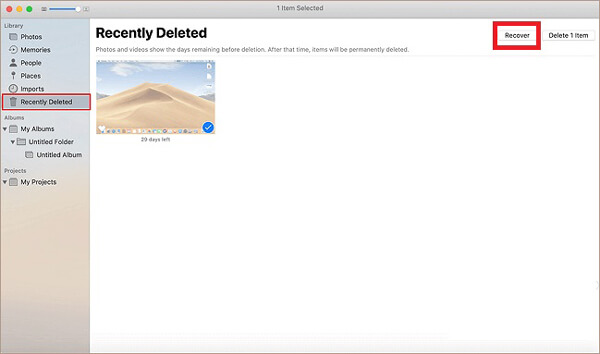
Çöp
Bir dosyayı masaüstünden veya bir klasörden kaldırdığınızda, silinen dosya genellikle Çöp.
1. Adım Tıkla çöp Kutusu Açmak için masaüstünün sağ alt köşesinde Çöp.
2. Adım Kurtarmak istediğiniz ekran görüntüsünü bulun, öğeye sağ tıklayın ve seçin Geri koy. Silinen dosya bir kez kaydedildiği yere geri döner.
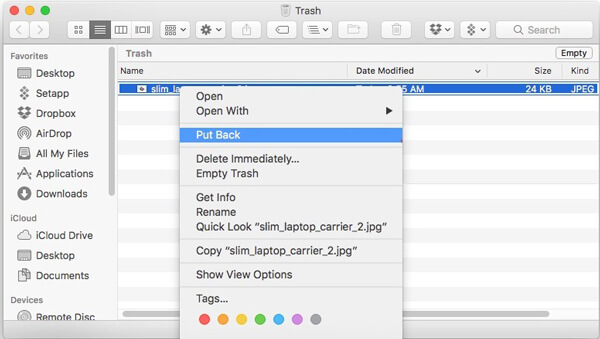
zaman Makinesi
Otomatik yedekleme özelliğini etkinleştirdiyseniz, zaman Makinesi, ardından dosyalarınızın eski sürümünü zahmetsizce geri yükleyebilirsiniz. Bu arada, veri yedekleme düzenli olarak gerçekten iyi bir alışkanlıktır. Sizi birçok gereksiz veri kaybı sorunundan kurtaracaktır.
1. Adım Tıkla Bulucu ve aramak zaman Makinesi app.
2. Adım Mac ekranının sağ alt köşesinde bir zaman çizelgesi göreceksiniz. Ekran görüntüsünün hala hayatta olduğu tarihi bulmak için kaydırın. Ardından silinen resmi seçin ve tıklayın. Restore.
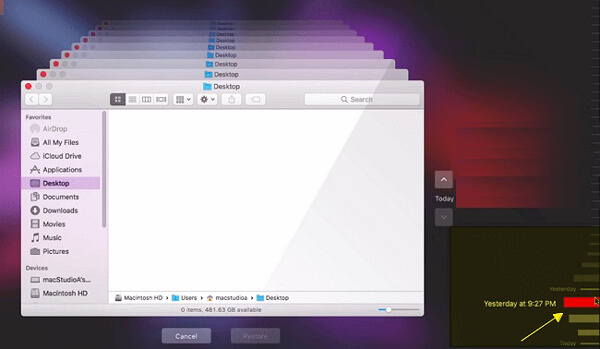
iCloud
Son yöntem, kontrol etmektir. iCloud Fotoğraf ArşiviiOS cihazlarınızdan herhangi birinde çektiğiniz fotoğrafları veya ekran görüntülerini kaydedebilen.
1. Adım İCloud'un web sitesine gidin. Oturum açtıktan sonra lütfen tıklayın Fotoğraflar ilk. Ardından Albümler'i seçin ve Son Silindi albüm.
2. Adım Geri yüklemek istediğiniz ekran görüntüsünü bulursanız, Kurtarmak.
Bölüm 3: Silinmiş Ekran Görüntülerini Kurtarmayla İlgili SSS
1. Silinen bir iPhone ekran görüntüsünü nasıl geri alabilirim?
Açın Fotoğraflar iPhone'unuzdaki uygulama. Sonra şuraya gidin Son Silindi albüm. Listeye bakın ve ihtiyacınız olan resmi bulun ve kurtarın.
2. Ekran görüntülerim Mac'te nereye kaydedilir?
Varsayılan konumu değiştirmezseniz varsayılan olarak masaüstünüze kaydedilecektir.
3. Ekran görüntülerim neden Mac'te masaüstüne kaydedilmiyor?
Kaydetme ayarlarını kontrol etmelisiniz. Mac'inizde sistem tercihlerini bulun. Ardından Klavye'yi seçin. Kısayollar'ı seçin. Ekran görüntülerini göreceksiniz. Lütfen ayarları kontrol edin. Ekran görüntülerini masaüstüne kaydetmek isterseniz, varsayılanı geri yükleyebilirsiniz.
Sonuç
Bugün 5 yolu öğrendiniz ekran görüntülerinizi Mac'e geri alın. Umarım bunlardan biri işe yarar. Çöp Kutunuzu boşalttıysanız veya ekran görüntülerini her yerde bulamıyorsanız, Apeaksoft Veri Kurtarma hemen.
Başka sorularınız varsa, bizimle iletişime geçmekten çekinmeyin.